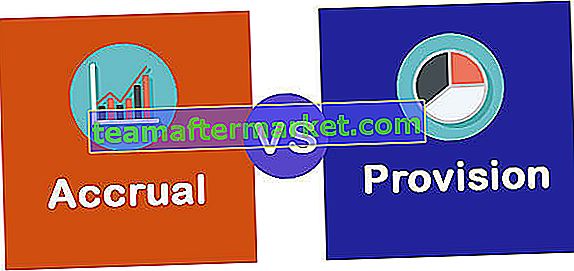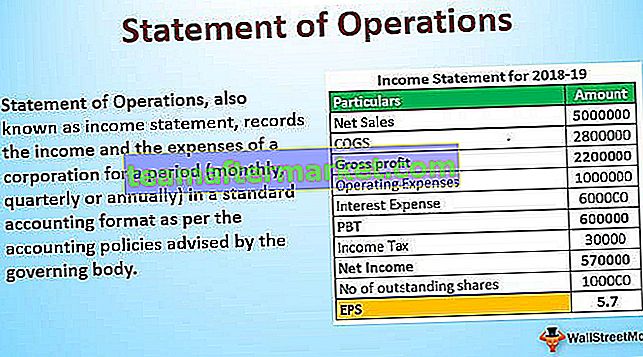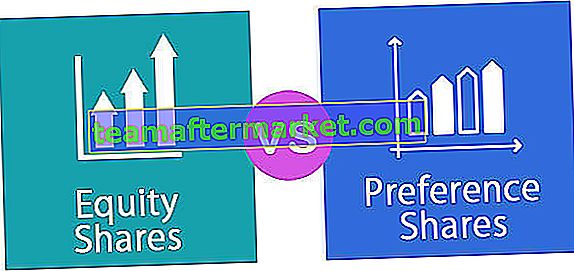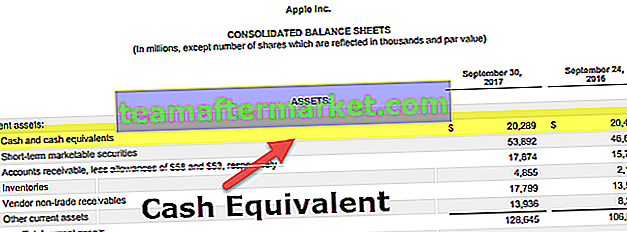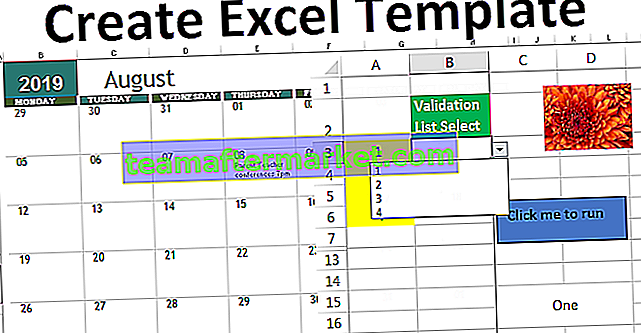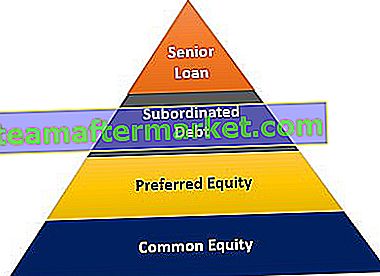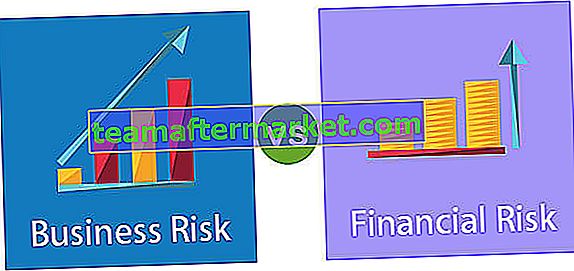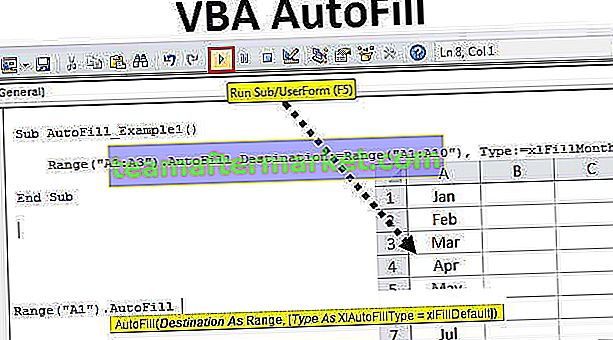De functie Links in Excel is een type tekstfunctie in Excel die wordt gebruikt om het aantal tekens vanaf het begin van de tekenreeks die van links naar rechts is, te geven, bijvoorbeeld als we deze functie gebruiken als = LEFT ("ANAND", 2 ) dit geeft ons AN als resultaat, uit het voorbeeld kunnen we zien dat deze functie twee argumenten nodig heeft.
LINKS-functie in Excel
De Microsoft Excel LINKS-functie is een functie waarmee u een subtekenreeks uit een tekenreeks kunt extraheren en begint bij het meest linkse teken. Dit is een ingebouwde functie in Excel die is gecategoriseerd als een tekenreeks- / tekstfunctie . De LEFT-functie in Excel kan worden gebruikt als een werkbladfunctie (WS) of een VBA-functie (VBA) in Microsoft Excel. In termen van werkbladfunctie kan de LINKER-functie in Excel worden ingevoerd als een formule in een cel van een Excel-werkblad. In termen van VBA-functie, kan de LEFT-functie in Excel worden gebruikt in macrocode die u kunt invoeren via de Microsoft Visual Basic Editor.
LINKS Formule in Excel

De LINKER-formule in Excel accepteert de volgende parameters en argumenten:
text - vereist. Dit wordt de tekenreeks genoemd waaruit u wilt extraheren.
aantal_tekens - [Optioneel]. Dit wordt het aantal tekens genoemd dat u wilt extraheren, beginnend bij het meest linkse teken. Merk op dat als deze parameter wordt weggelaten; er wordt slechts 1 teken geretourneerd.
Winstwaarde:
De geretourneerde waarde is een tekenreeks of een tekstwaarde.
LINKS-functie in Excel-gebruiksnotities
- De LEFT-functie in Excel moet worden gebruikt voor het extraheren van tekens vanaf de linkerkant van de tekst.
- Aantal_tekens is optioneel en is standaard ingesteld op 1.
- LINKS in Excel haalt ook cijfers uit getallen.
- Getalopmaak (dwz het valutasymbool $), maakt geen deel uit van een getal. Daarom worden deze niet geteld of geëxtraheerd door de EXCEL LEFT-functie.
Hoe de LINKER-functie in Excel te openen?
Hieronder staan enkele voorbeelden van de LEFT-functie in Excel.
U kunt deze LEFT Function Excel-sjabloon hier downloaden - LEFT Function Excel-sjabloon- U kunt eenvoudig de gewenste LINKER-formule in Excel in de vereiste cel invoeren om een retourwaarde voor het argument te verkrijgen.
- U kunt de LINKER-formule in het Excel-dialoogvenster in de spreadsheet handmatig openen en de tekst en het aantal tekens invoeren.

- In de bovenstaande spreadsheet kunt u de optie LINKS-formule in Excel zien onder het tabblad Tekst van het tabblad Formules in de menubalk.
- Om het dialoogvenster LINKS-formule in Excel te openen, klikt u op het tabblad Tekst onder het tabblad Formules en klikt u op LINKS. Zie het onderstaande voorbeeld.

- Het bovenstaande dialoogvenster wordt geopend waar u de argumenten kunt plaatsen om een formule-resultaat te verkrijgen.
Enkele formules van de LEFT-functie in Excel
Een subtekenreeks extraheren voor een bepaald teken:
U kunt de onderstaande algemene formule gebruiken om een substring te krijgen die voorafgaat aan een ander teken -

De bovenstaande LINKS-formule in Excel wordt gebruikt als u het deel van de tekstreeks wilt extraheren dat voorafgaat aan een specifiek teken. Als u bijvoorbeeld de voornamen uit een kolom met volledige namen wilt halen of als u de landcodes uit de lijst met telefoonnummers wilt halen.
De laatste N-tekens uit een string verwijderen:
U kunt de volgende algemene formule gebruiken om de laatste N-tekens uit een tekenreeks te verwijderen.

De bovenstaande LINKS-formule in Excel wordt gebruikt wanneer u een bepaald aantal tekens aan het einde van de string wilt verwijderen en de rest van de string naar een andere cel wilt trekken. De werking van de LEFT-formule in Excel is gebaseerd op de logica: LEN-functie wordt gebruikt om het totale aantal tekens in een string te krijgen. De LEFT-formule in Excel trekt het aantal ongewenste tekens af van de totale lengte en de LEFT-functie in Excel retourneert de resterende tekens.
Hoe de LINKER-functie in Excel te gebruiken met voorbeelden
Werkbladfunctie
Laten we hieronder enkele voorbeelden van de LEFT-functie in Excel bekijken. Deze voorbeelden zullen u helpen bij het verkennen van het gebruik van de LEFT-functie in Excel.

In de bovenstaande spreadsheet is de LINKS-formule in Excel geschreven = LINKS (A1, 5).
Het resultaat op basis van de syntaxis van de LEFT-functie is TOMAT.
Laten we nog wat voorbeelden bekijken -
LINKS in Excel Voorbeeld # 1
Wanneer de LEFT-formule in Excel is geschreven, is = LEFT (A2, 8)
Resultaat: amazon.c
Beschouw de onderstaande Excel-spreadsheet.

LINKS in Excel Voorbeeld # 2
Wanneer de LEFT-formule in Excel is geschreven, is = LEFT ("Excel", 2)
Resultaat: "Ex"
Beschouw de onderstaande Excel-spreadsheet.

LINKS in Excel Voorbeeld # 3
Wanneer de LEFT-formule is geschreven is = LEFT ("EXCEL")
Resultaat: "E"
Beschouw de onderstaande Excel-spreadsheet

LINKS in Excel Voorbeeld # 4
Wanneer de LINKS-formule is geschreven is = LINKS ("Excel", 25)
Resultaat: "Excel"
Bekijk de onderstaande spreadsheet om het bovenstaande voorbeeld te begrijpen.

LINKS in Excel Voorbeeld # 5
Beschouw de onderstaande gegevens die in een Excel-spreadsheet worden geplaatst.
- 85522-10002
- 91-98125-55237
- Originele tekst
Dit zijn de retourwaarden voor de Excel LEFT-functie genoemd.

- Wanneer de LEFT-formule in Excel is ingevoerd = LEFT (A7,4), is het resultaat 8552.
- Wanneer de LEFT-formule in Excel is ingevoerd = LEFT (A8,5), is het resultaat 91-98.
- Wanneer de LEFT-formule in Excel is ingevoerd = LEFT (A9,5), is het resultaat Origi.
- LINKS Functie VBA
U kunt ook de LINKER-functie VBA-code gebruiken in Microsoft Excel.
Bekijk de onderstaande voorbeelden om de LEFT-functie te begrijpen als een VBA-functie.
LINKER-functie VBA Voorbeeld # 1
Een deelstring van lengte 4 extraheren vanaf het begin van de string "Kelly Michael".

De variabele res is nu gelijk aan de tekstreeks “Kell”.
In het bovenstaande voorbeeld retourneert de LINKS-functie VBA het resultaat "Kell".
LINKS Functie VBA Voorbeeld # 2
Een deelstring met lengte 8 extraheren vanaf het begin van de string "Kelly John Michael".

De variabele res is nu gelijk aan de tekstreeks "Kelly Joh".
In het bovenstaande voorbeeld retourneert de functie VBA LEFT het resultaat "Kelly Joh".
Dingen om te onthouden over de LEFT-functie in Excel
- LINKS in Excel is een functie waarmee u een subtekenreeks uit een tekenreeks kunt extraheren, beginnend bij het meest linkse teken.
- De geretourneerde waarde kan een tekenreeks of tekstwaarde zijn.
- De geretourneerde waarde is afhankelijk van de argumenten die u invoert in de formule-syntaxis van de OR-functie.
- #WAARDE! fout - treedt op als het opgegeven argument (aantal_tekens) kleiner is dan 0.
- Datums worden in Excel weggezet als getallen, en het is alleen de celopmaak waardoor ze als datums in onze spreadsheet verschijnen. Daarom, als we proberen de Excel LINKS-functie op een datum te gebruiken, retourneert deze de begintekens van het getal dat die datum vertegenwoordigt.